- Windows permite configurar el botón desde Panel de control, con comandos powercfg y mediante directivas de grupo.
- En Linux, KDE Plasma se ajusta con kwriteconfig5 y GNOME con dconf; i3 admite bindsym para XF86PowerOff.
- Evita apagados forzados; usa acciones de sistema para prevenir corrupción y fallos.
- La visibilidad del botón en Windows 8.1 depende del dispositivo, espera conectada y tamaño de pantalla.
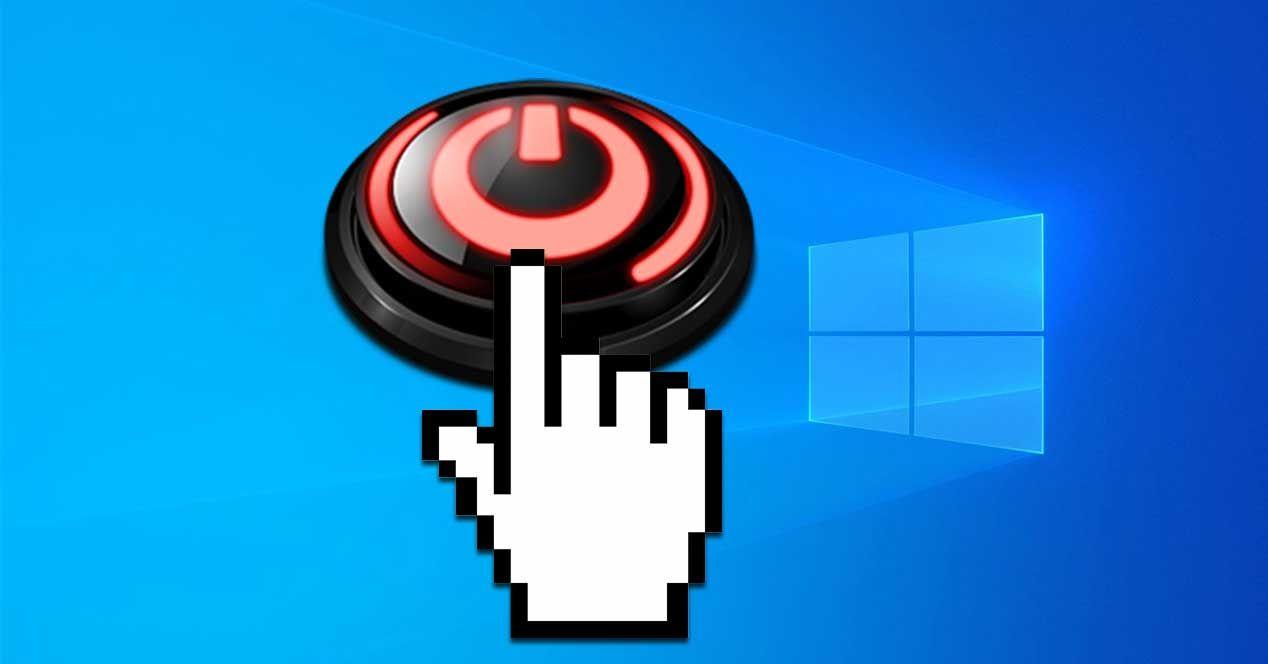
Si alguna vez has pulsado el botón de encendido esperando un apagado limpio y, en su lugar, se ha cerrado la sesión o no ha pasado nada, no estás solo. El comportamiento del botón de encendido varía según el sistema, el entorno y la energía, y por suerte es totalmente personalizable en Windows y en los escritorios Linux más habituales.
En esta guía vas a encontrar, paso a paso, cómo ajustar esa acción en Windows con la interfaz clásica, mediante comandos y con directivas de grupo, además de cómo hacerlo en KDE Plasma, GNOME y gestores de ventanas como i3 o Sway. Integramos trucos reales, comandos probados y advertencias para no romper nada, y añadimos notas útiles para casos de uso como portátiles con tapa cerrada, máquinas virtuales y confirmaciones de apagado.
Windows: ajustar la acción del botón desde la Configuración clásica
Windows permite controlar con precisión qué hace el equipo al pulsar el botón de encendido tanto cuando funciona con batería como cuando está enchufado. Entra en Panel de control y ve a Opciones de energía; allí verás la sección donde se define el comportamiento del botón en cada escenario de energía.
Al abrir la pantalla correspondiente podrás elegir, para cada estado de energía, qué quieres que ocurra al pulsar el botón. Las opciones más comunes incluyen No hacer nada, Suspender, Apagar, Apagar la pantalla y Hibernar en los equipos que la soportan. En sobremesa solo verás la parte de corriente alterna, mientras que en portátiles tendrás batería y corriente.
- No hacer nada: no se ejecuta acción y el sistema sigue igual.
- Suspender: entra en modo de suspensión de bajo consumo, con reanudación rápida.
- Apagar: cierra la sesión y apaga el equipo completamente.
- Apagar la pantalla: perfecto si solo quieres oscurecer el monitor sin suspender.
- Hibernar: guarda el estado en disco y apaga; puede no estar disponible en todos los equipos.
En portátiles, además, conviene revisar qué ocurre al cerrar la tapa, especialmente si trabajas con monitor externo. Configura Cerrar la tapa en No hacer nada cuando esté conectado a la corriente para que puedas usarlo como un sobremesa sin que se duerma al bajar la tapa.
Un consejo práctico: si planeas mover el portátil con la batería, no dejes Cerrar la tapa en No hacer nada al usar batería, o el equipo seguirá funcionando dentro de la mochila. Usa Suspender o Hibernar con batería para evitar consumo y calor mientras te desplazas.
Cuando termines, pulsa Guardar cambios en la parte inferior. Ese botón aplica la configuración al instante y queda registrada para todos los inicios de sesión, de modo que el comportamiento será consistente a partir de ese momento.
Windows: cambiar la acción del botón con Símbolo del sistema
También puedes fijar estas acciones con comandos, algo útil para scripts, despliegues o cuando prefieres no tocar la interfaz. Abre un Símbolo del sistema con permisos de administrador buscando CMD y eligiendo Ejecutar como administrador.
Para cambiar la acción del botón cuando el equipo está conectado a la red eléctrica, usa este comando. El valor final define la acción concreta:
powercfg -setacvalueindex SCHEME_CURRENT 4f971e89-eebd-4455-a8de-9e59040e7347 7648efa3-dd9c-4e3e-b566-50f929386280 0Para fijar la acción cuando funciona con batería, recurre a la variante equivalente para el modo DC. Es la misma estructura, cambiando el subcomando setdcvalueindex:
powercfg -setdcvalueindex SCHEME_CURRENT 4f971e89-eebd-4455-a8de-9e59040e7347 7648efa3-dd9c-4e3e-b566-50f929386280 0Estos comandos terminan con un valor numérico que marca la acción deseada. Mapa de valores disponibles:
- 0: No hacer nada
- 1: Dormir
- 2: Hibernar
- 3: Apagar
- 4: Apagar la pantalla
Después de definir los valores de AC y DC, aplica el plan activo para que surta efecto. Este paso consolida la configuración en el plan en uso:
powercfg -SetActive SCHEME_CURRENTAunque es un método potente y rápido, escribe con cuidado. Un parámetro mal puesto puede afectar la estabilidad del sistema, así que revisa antes de pulsar Enter y, si puedes, guarda una copia de seguridad del plan.
Windows: configurar el botón mediante el Editor de directivas de grupo
Si usas Windows Pro, Education o Enterprise, cuentas con directivas de grupo para forzar políticas coherentes en equipos gestionados. Abre el diálogo Ejecutar con Windows + R, escribe gpedit.msc y pulsa Enter para lanzar el Editor de directivas de grupo local.
Navega a Configuración de equipo y luego a Plantillas administrativas. En Todos los valores busca las entradas sobre la acción del botón de encendido, normalmente diferenciadas para Con batería y Conectado, especialmente en portátiles.
Abre cada una con doble clic y marca la política como Habilitado. Al habilitarla, el desplegable te dejará elegir entre No se requiere acción, Suspender, Hibernar o Apagar para estandarizar el comportamiento.
Al finalizar, pulsa Aplicar y Aceptar. La ventaja de usar políticas es que prevalecen sobre cambios de usuario y facilitan el gobierno de equipos en entornos corporativos o educativos.
Windows: prácticas a evitar al apagar
Por rapidez o costumbre, a veces se fuerza el apagado dejando pulsado el botón o cortando la corriente desde una regleta. Hacer esto puede perjudicar al sistema, a las aplicaciones y al propio hardware, y aunque a veces no pasa nada, el día que ocurre arruina la sesión.
Acostúmbrate a usar los métodos de apagado del sistema, el botón de Inicio o la acción programada del botón de encendido. Solo tardas unos segundos más y evitas corrupción de archivos, pantallas azules y reinicios inesperados que luego es más costoso diagnosticar.
Windows 8.1: aparición del botón de encendido en la pantalla de Inicio
En Windows 8.1 la presencia del botón de encendido en la pantalla de Inicio depende del tipo de dispositivo, el soporte de modo de espera conectado y el tamaño de pantalla. En algunos tablets se oculta por diseño, mientras que en equipos de escritorio sí se muestra.
| Tipo de dispositivo | Espera conectada | Tamaño de pantalla | Se muestra por defecto | Personalizable por el fabricante |
|---|---|---|---|---|
| Tablet tipo slate | Sí | Menos de 8,5 pulgadas | No | No |
| Tablet tipo slate | No | Menos de 8,5 pulgadas | No | Sí |
| Tablet tipo slate | Sí | 8,5 pulgadas o más | No | Sí |
| Tablet tipo slate | No | 8,5 pulgadas o más | Sí | Sí |
| Otros dispositivos | No aplica | Todos los tamaños | Sí | Sí |
Como referencia, Microsoft Surface mostró comportamientos distintos según la generación. En algunos modelos Pro se mostraba el botón y en otros quedaba oculto, y los administradores podían alterar ese estado en imágenes de despliegue con la configuración ShowPowerButtonOnStartScreen dentro de Microsoft-Windows-Shell-Setup.
Linux KDE Plasma: cambiar la acción del botón y automatizar en VMs
Al instalar KDE en una máquina virtual Ubuntu puede que, al solicitar un apagado desde el hipervisor, el sistema cierre la sesión en lugar de apagarse. Es el predeterminado en algunos perfiles de energía de Plasma y se puede ajustar por usuario.
Para forzar que el botón de encendido realice un apagado cuando está conectado a la corriente, puedes escribir directamente en la configuración con kwriteconfig5. Este comando establece powerButtonAction en el perfil AC:
sudo builder kwriteconfig5 --file /home/builder/.config/powermanagementprofilesrc --group AC --group HandleButtonEvents --key powerButtonAction 8Si además quieres evitar el diálogo de confirmación para que el apagado sea inmediato, Plasma lo expone en ksmserverrc. Desactiva la confirmación de cierre de sesión con esta orden:
sudo builder kwriteconfig5 --file /home/builder/.config/ksmserverrc --group General --key confirmLogout falseYa que estás personalizando, quizá te interesa dejar clavados ciertos lanzadores en el panel. Para un panel con Applets 5, este ejemplo fija Chromium y Konsole en el administrador de tareas:
sudo builder kwriteconfig5 --file /home/builder/.config/plasma-org.kde.plasma.desktop-appletsrc --group Containments --group 2 --group Applets --group 5 --group Configuration --group General --key launchers applications:chromium-browser.desktop,applications:org.kde.konsole.desktopSi además quieres cambiar el tipo de menú del lanzador de aplicaciones en el panel, recuerda que Plasma permite alternar entre Lanzador de aplicaciones y Menú de la aplicación. Haz clic derecho sobre el icono del menú y elige Alternar estilo a Menú de la aplicación para ese comportamiento clásico sin necesidad de comandos.
Linux KDE Plasma: D-Bus y el manejo de eventos de botón
Plasma expone acciones de energía a través de D-Bus bajo el servicio org.kde.Solid.PowerManagement. Para inspeccionar los métodos disponibles puedes usar qdbus sobre la ruta de HandleButtonEvents y ver qué señales o métodos publica tu versión:
qdbus org.kde.Solid.PowerManagement /org/kde/Solid/PowerManagement/Actions/HandleButtonEventsLa documentación de estos puntos D-Bus se integra en las páginas de Solid y en el código del proyecto, y puede variar entre versiones. En la práctica, para fijar políticas persistentes es más directo tocar los ficheros de configuración con kwriteconfig5, como hemos mostrado antes, sobre todo en despliegues automatizados.
Linux GNOME: definir la acción del botón con dconf
En GNOME, la acción de pulsar el botón se gestiona desde el plugin de energía de gsettings. Para aplicarlo a nivel de sistema puedes crear una base de datos local en dconf con un archivo de claves específico.
Crea el archivo de configuración en la ruta indicada y establece la clave deseada. Este ejemplo fija la acción a interactiva para que GNOME decida en contexto qué mostrar o hacer:
/etc/dconf/db/local.d/01-power
power-button-action='interactive'Tras guardar el archivo, en entornos GNOME suele ser necesario recompilar la base con dconf update y cerrar sesión para aplicar. Consulta tu distribución por si requiere un paso adicional de actualización de esquemas para políticas de todo el sistema.
Linux i3, Sway y teclas especiales XF86
En gestores de ventanas como i3 o Sway puedes vincular el botón de encendido a un script personalizado, por ejemplo para ejecutar una salida ordenada. La sintaxis habitual de i3 para asociar teclas usa bindsym con el nombre de la tecla de hardware XF86PowerOff.
Ejemplos típicos serían algo así, llamando a un script llamado goodbye desde tu ruta. Si el atajo con otra tecla funciona pero con XF86PowerOff no, probablemente no se esté detectando la tecla de hardware:
bindsym XF86PowerOff exec goodbye
bindsym XF86PowerOff exec /ruta/completa/goodbyeEn estos casos conviene comprobar si el sistema ve el evento con herramientas como xev o evtest, o si systemd-logind lo intercepta según la política de energía. Una vez verificada la detección, el bindsym debería lanzar tu script sin problemas y podrás apagar o suspender como prefieras.
Portátiles y tapa: usar pantalla externa sin sorpresas
Si utilizas un portátil conectado a monitor, teclado y ratón externos, puede que quieras trabajar con la tapa cerrada para ahorrar espacio. Configura Cerrar la tapa en No hacer nada cuando esté enchufado para que no entre en suspensión al bajarla.
Eso sí, ten en cuenta que si apagas por completo el equipo, necesitarás levantar la tapa para encenderlo en muchos modelos. Si prefieres evitarlo, usa Suspender en lugar de Apagar para reanudar con un toque en el teclado o ratón externos.
Consejos y notas para despliegues
Para administradores que despliegan imágenes, Windows 8.1 permitía ajustar si aparece el botón de encendido en Inicio con la configuración ShowPowerButtonOnStartScreen. Incluye ese ajuste en Microsoft-Windows-Shell-Setup durante la preparación de la imagen si necesitas uniformidad en tablets y convertibles.
En KDE, cuando ajustas la confirmación de apagado y la acción del botón, procura que coincidan con la política de la VM o del hipervisor. Si tu entorno lanza virsh shutdown, espera un apagado limpio y no un cierre de sesión, de ahí la importancia de powerButtonAction y confirmLogout.
En GNOME, fija una política coherente en dconf y documenta el valor elegido power-button-action, por ejemplo suspend, poweroff, hibernate o interactive según necesidades. Uniformar estas claves evita comportamientos distintos por usuario o por equipo al pulsar el mismo botón físico.
En i3 o Sway, garantiza que la tecla de hardware genera un evento. Si no existe el keysym XF86PowerOff en tu teclado, el bindsym no disparará nada, y tendrás que crear un atajo alternativo o resolver el mapeo del dispositivo.
Por último, al modificar el cierre de tapa en portátiles, separa bien los escenarios de batería y corriente. Con batería, dejar No hacer nada puede mantener el equipo encendido dentro de una mochila; con corriente puede ser práctico en el escritorio.
Puedes personalizar con precisión qué ocurre al pulsar el botón de encendido en cualquier escenario: escritorio, portátil, tablet, máquina virtual, KDE, GNOME o i3. Los métodos visuales del Panel de control y las políticas dan coherencia en Windows, mientras que kwriteconfig5 y dconf facilitan automatizar en Linux; usa powercfg cuando necesites scriptar y evita siempre los apagados forzados para mantener tu sistema sano.
Redactor apasionado del mundo de los bytes y la tecnología en general. Me encanta compartir mis conocimientos a través de la escritura, y eso es lo que haré en este blog, mostrarte todo lo más interesante sobre gadgets, software, hardware, tendencias tecnológicas, y más. Mi objetivo es ayudarte a navegar por el mundo digital de forma sencilla y entretenida.
